Fast Copiado y pegado de derecha o abajo en una lista en Microsoft Excel 2010
En este artículo, aprenderemos cómo podemos copiar y pegar hacia la derecha o hacia abajo en una lista rápidamente en Microsoft Excel 2010.
Tomemos un ejemplo para comprender cómo podemos copiar y pegar rápidamente hacia la derecha o hacia abajo en una lista.
Tenemos datos en el rango A1: C11. La columna A contiene el nombre, la columna B contiene la puntuación (primer día) y la columna C contiene la puntuación del segundo día.
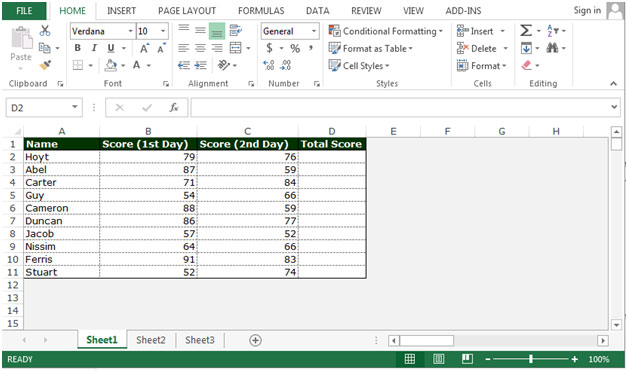
Copiar y pegar rápidamente en la parte inferior
En la columna D, queremos devolver la puntuación total, y luego copiar y pegar la fórmula con la opción rápida, debemos seguir los pasos que se indican a continuación: – * Escriba la fórmula en la celda D2.
-
= B2 + C2, presione Enter en su teclado.
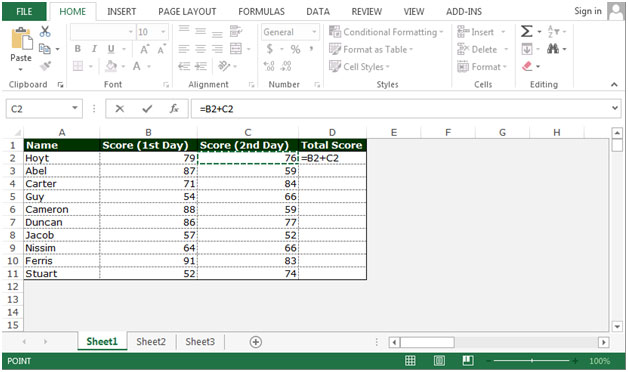
-
Para copiar y pegar rápidamente la fórmula, coloque el mouse en el asa en la esquina inferior derecha de la celda.
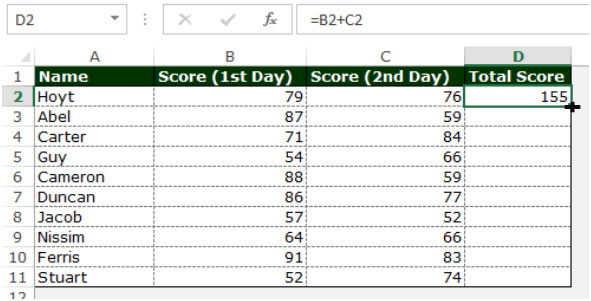
-
Haga doble clic cuando el puntero del mouse se convierta en un símbolo más. Excel copia las constantes o fórmulas hasta la última celda de datos.
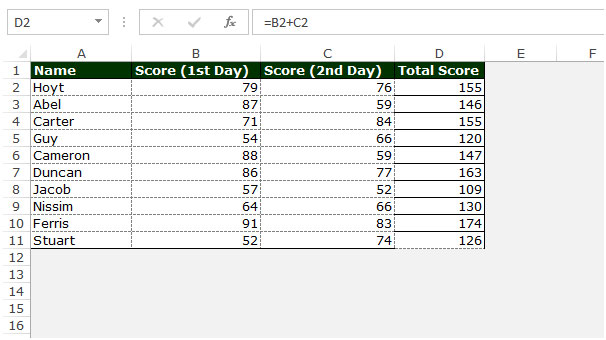
Otra forma de copiar y pegar la misma fórmula en la fila inferior sigue los pasos que se indican a continuación: – * Seleccione la fórmula que contiene la celda.
-
Seleccionar el rango hacia abajo donde queremos pegar la misma fórmula.
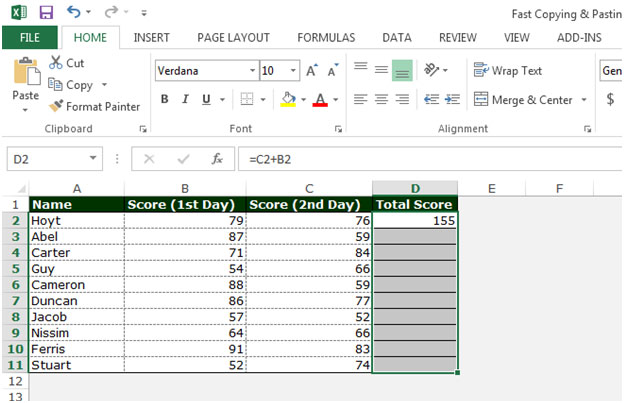
-
Seleccione el rango D2: D11, presione la tecla Ctrl + D en su teclado.
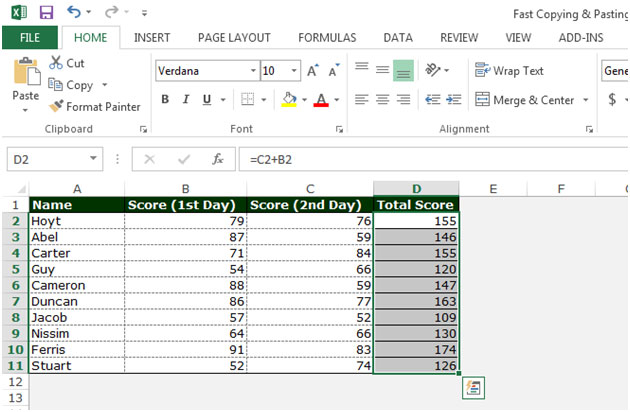
-
La misma fórmula se copiará y pegará en el rango inferior.
Para copiar y pegar directamente en una lista, siga los pasos que se indican a continuación: – * Seleccione la celda del lado derecho del contenido que desea copiar en el lado derecho.
-
Seleccione el rango de celdas en el lado derecho y presione la tecla Ctrl + R en su teclado.
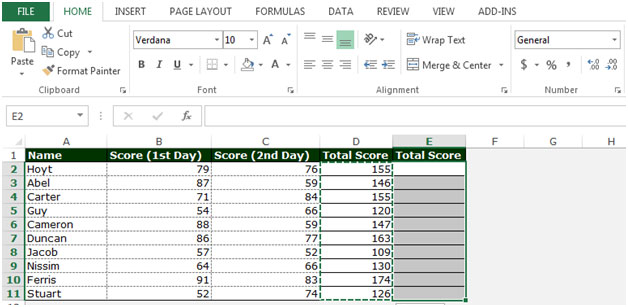
-
El mismo contenido se copiará y pegará en el rango.
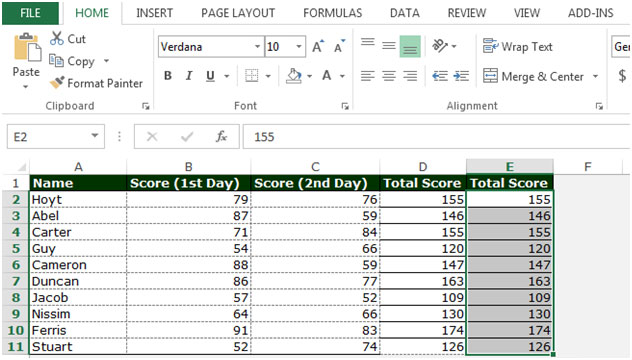
Esta es la forma en que podemos copiar y pegar rápidamente hacia la derecha o hacia abajo en una lista en Microsoft Excel.